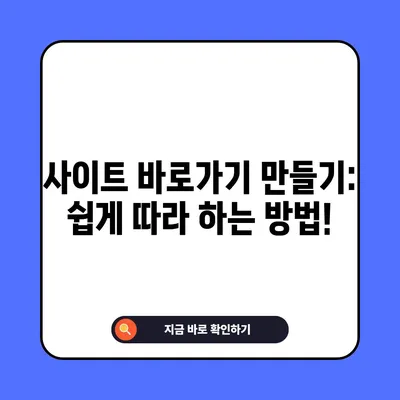사이트 바로가기 만들기 방법
사이트 바로가기 만들기 방법은 컴퓨터 사용자를 위한 유용한 기술 중 하나입니다. 자주 들어가는 웹사이트에 대한 접근성을 높이기 위해 바탕화면에 바로가기를 설정하면, 시간을 절약하고 편리함을 더할 수 있습니다. 본 포스트에서는 사이트 바로가기 만드는 다양한 방법과 그 이점을 자세히 설명하겠습니다.
사이트 바로가기 만들기 기본 개념
사이트 바로가기는 웹사이트에 쉽게 접근할 수 있도록 도와주는 링크입니다. 대개는 URL을 클릭하여 방문하는 것이 일반적이지만, 바로가기를 만들면 더 빠르고 직관적인 방식으로 웹사이트에 접근할 수 있습니다. 바탕화면에 바로가기를 설정하면, 사용자는 웹 브라우저를 열고 주소를 입력하는 복잡한 과정을 생략할 수 있습니다.
사이트 바로가기를 만드는 방법은 주로 사용하는 웹 브라우저에 따라 다를 수 있으므로, 이 섹션에서는 각 웹 브라우저에서 바로가기를 만드는 과정에 대해 설명하겠습니다. 이를 통해 사용자들은 자신의 선호에 맞는 방법으로 작업을 수행할 수 있습니다.
웹 브라우저별 바로가기 만들기
| 웹 브라우저 | 방법 |
|---|---|
| 구글 크롬 | 1. 웹사이트 접속 2. 우측 상단 점 세 개 클릭 3. 더보기 도구 > 바탕화면에 추가 선택 |
| 파이어폭스 | 1. 웹사이트 접속 2. URL을 바탕화면으로 드래그 |
| 엣지 | 1. 웹사이트 접속 2. 우측 상단 점 세 개 클릭 3. 더보기 > 바탕화면에 추가 선택 |
이 표를 보면 각 브라우저별로 쉽게 바로가기를 만들 수 있는 방법을 확인할 수 있습니다. 예를 들어, 구글 크롬을 사용하고 있는 경우에는 단순히 세 가지 클릭만으로도 동시에 여러 웹사이트의 바로가기를 만들 수 있습니다. 이러한 간편한 접근 방식은 사용자들이 많은 시간을 절약할 수 있게 해 줍니다.
💡 사용자 경험을 극대화하는 디자인 팁을 확인해 보세요. 💡
바탕화면에 파일 및 폴더 바로가기 만들기
바로가기는 웹사이트뿐만 아니라 자주 사용하는 파일이나 폴더에도 생성할 수 있습니다. 이 점은 많은 사용자들이 간과하는 부분인데, 바탕화면에 파일이나 폴더의 바로가기를 만들어 놓으면 필요할 때 바로 접근할 수 있어 효율성이 극대화됩니다.
파일이나 폴더의 바로가기를 만드는 방법은 다음과 같습니다:
- 파일 또는 폴더를 찾아 마우스 오른쪽 버튼을 클릭합니다.
- 바로가기 만들기를 선택합니다.
- 생성된 바로가기를 드래그하여 바탕화면으로 이동합니다.
이 과정을 통해 하루에도 수십 번 열어봐야 하는 자료들에 대한 접근성을 극대화할 수 있습니다. 특히 대학교나 직장에서 여러 자료를 자주 활용하는 경우라면, 이는 상당한 효율성을 제공해 줄 것입니다.
파일 및 폴더 바로가기 관리하기
| 상항 | 방법 |
|---|---|
| 바로가기 삭제하기 | 바탕화면에서 바로가기를 선택하고 Delete 키 누르기 |
| 바로가기 이름 변경하기 | 바탕화면에서 바로가기 아이콘을 선택 후 F2 누르기 |
| 바로가기 속성 변경하기 | 바로가기를 오른쪽 버튼으로 클릭 후 속성 선택 |
이 표를 통해 파일 및 폴더의 바로가기를 효과적으로 관리하는 방법도 알 수 있습니다. 필요없는 바로가리를 삭제하거나, 이름을 변경하여 더 효율적으로 사용할 수 있게 됩니다.
💡 11번가 바로가기를 만드는 간단한 방법을 알아보세요. 💡
사이트 바로가기를 통한 생산성 향상
사이트 바로가기를 만들면 많은 장점이 있습니다. 가장 큰 장점 중 하나는 바로가기 클릭 한 번으로 빠르게 들어갈 수 있다는 점입니다. 예를 들어, 여러 개의 온라인 쇼핑몰을 자주 방문하는 경우, 각 쇼핑몰마다 사이트 바로가기를 만들어 두면 하루에도 몇 번씩 반복적으로 검색하는 일이 줄어듭니다.
바로가기의 필요성
- 시간 절약: 매번 주소를 입력할 필요가 없어 시간을 절약하게 됩니다.
- 편리함: 바탕화면에서 직접 클릭하여 접근 가능하여 편리성을 더합니다.
- 조직화: 다양한 웹사이트의 바로가기를 분류하여 사용함으로써 작업 효율성을 높입니다.
사이트 바로가기 만들기는 단순한 링크를 넘어서, 전체적인 작업 흐름을 개선하는 데 기여합니다. 이처럼 바로가기를 활용하면 반복적인 작업들을 간소화하여 다른 일에 집중할 수 있는 시간을 마련할 수 있습니다.
습관화하기
| 요일 | 직접 방문 | 사이트 바로가기 |
|---|---|---|
| 월요일 | 30분 | 5분 |
| 화요일 | 30분 | 5분 |
| 수요일 | 30분 | 5분 |
위 표를 보면, 사이트 바로가기를 상태로 유지할 경우 얼마나 많은 시간을 절약할 수 있는지 가늠할 수 있습니다. 매일 반복되는 작업이기 때문에, 이는 단순히 시간을 절약하는 것뿐만 아니라 나중에 모이면 상당한 시간의 누적 효과가 나타납니다.
💡 효과적인 웹사이트 관리법을 지금 바로 알아보세요! 💡
결론
사이트 바로가기 만들기 방법은 매우 유용하고 효율적인 기법입니다. 비록 초보자에게는 생소할 수 있는 개념이지만, 한 번 배워두면 앞으로의 컴퓨터 사용에서 매우 큰 도움이 될 것입니다. 자주 사용하는 웹사이트와 파일, 폴더에 대한 바로가기를 설정하여 시간을 절약하고 편리한 작업 환경을 만들어 보세요. 여러분의 생산성을 높이고 스트레스를 줄이는 데 기여할 것입니다.
이론적으로 학습한 내용을 실천으로 옮기다 보면, 점점 더 많은 것이 보이게 될 것입니다. 그러므로 두려워하지 말고, 즐겁게 사이트 바로가기를 만들어 사용해 보세요!
💡 웹사이트 성능을 개선할 비결을 지금 알아보세요. 💡
자주 묻는 질문과 답변
💡 마산대 LMS 사이트에 빠르게 접속하는 방법을 알아보세요! 💡
질문1: 사이트 바로가기를 만드는 데 어려움이 있는데, 어떻게 해야 할까요?
A: 대부분의 웹 브라우저나 컴퓨터 운영 체제는 사용자에게 직접적인 가이드를 제공합니다. 각 브라우저 별 방법을 확인하고 순서대로 따라 해 보세요.
질문2: 사이트 바로가기를 여러 개 만들 수 있나요?
A: 물론이죠! 여러 웹사이트에 대해 각각의 바로가기를 만들 수 있으며, 필요에 따라 자유롭게 관리하고 삭제할 수 있습니다.
질문3: 파일이나 폴더의 바로가기를 만들 때 주의해야 할 점은 무엇인가요?
A: 너무 많은 바로가기를 만들면 바탕화면이 복잡해질 수 있으므로, 체계적으로 관리하는 것이 좋습니다.
질문4: 바로가기의 아이콘을 변경할 수 있나요?
A: 네, 바로가기 아이콘을 오른쪽 클릭 후 속성을 선택하면 아이콘 변경 옵션이 있습니다.
사이트 바로가기 만들기: 쉽게 따라 하는 방법!
사이트 바로가기 만들기: 쉽게 따라 하는 방법!
사이트 바로가기 만들기: 쉽게 따라 하는 방법!